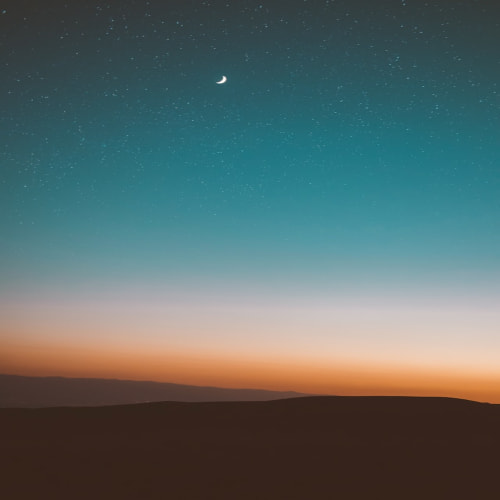커밋 히스토리는 여태 작업하면서 등록한 커밋들이다.
커밋 히스토리를 보면 프로젝트 디렉토리에서 그동안 있었던 변화들을 한 눈에 볼 수있다.
git log로 확인 해볼 수있는데 log는 기록, 일지라는 뜻으로
여기서는 실행하면 이때까지 커밋한 내용이 전부 출력된다.
Git log (커밋 히스토리 출력)
▼ 커밋 히스토리는 가장 오래된 커밋이 맨 아래에 있으며
커밋 순서는 아래서부터 위로 우선순위가 출력된다. (오름차순)

▼ commit 뒤에 긴 문자열은 커밋의 아이디(=커밋 해시) 이다
깃은 각각의 커밋을 구별하기 위해 각 커밋에 아이디를 붙여 관리한다.

커밋 하나의 정보가 어떻게 보이는지 살펴보자
▼ 커밋 아이디와 커밋을 한 깃허브아이디, 날짜와 시간이 적혀있는 것을 볼 수있다.

그런데 지금 커밋 하나가 차지하는 줄이 많아서 좀 불편한 느낌이 없지않아 있다.
커밋 히스토리를 조금더 깔끔하게 보는 방법이 있는데 옵션하나를 더 붙여주면 된다.
Git log --pretty=oneline (커밋 히스토리 깔끔하게 보기)
git log 옆에 한칸 띄우고 --pretty=oneline 이라 쓰면된다
약간 의역하자면 "한줄로 이쁘게?" 라고 볼 수 있을 듯하다 ㅋㅋ
▼ 이처럼 커밋 하나의 정보가 커밋 아이디, 메시지가 한 줄에 보인다.

Git show (커밋 후 파일 변화 확인)
하지만 커밋에서 어떤 파일이 어떻게 변했는지 알고 싶을 경우가 있을 것이다.
git show 에서 한 칸 띄고 구체적으로 어떤 일이 있었는지를 알고 싶은 커밋의 아이디를 작성하면된다.
하지만 커밋 아이디가 너무 길어서 저걸 복사하고 붙여넣는게 더 귀찮지 않냐 할 수도 있지만
커밋 아이디 앞 4자리만 쳐줘도 알아서 확인해준다.


여기서 마이너스 기호가 붙은 줄 (---a/README.md) 이 해당 커밋 바로 이전의 모습이고
플러스 기호가 붙은 줄 (+++b/README.md) 이 해당 커밋에서의 모습이다.
정리
- git log -> 커밋 히스토리, 즉 커밋 메시지와 아이디, 시간을 표시
- git log --pretty=oneline -> 커밋 메시지가 간단하게 한줄만 표시
- git show [커밋 아이디 앞 4자리] -> 커밋 히스토리에서의 파일 변화 확인
프로젝트를 하다보면 커밋 히스토리를 살펴봐야 할 일이 자주 생긴다.
그럴때 git log와 show를 잘 활용해보자
'Git' 카테고리의 다른 글
| [+α] Git 긴 커맨드 사용할때 alias 설정 (커맨드의 별명) (0) | 2024.09.04 |
|---|---|
| (13) Git - 최신 commit 수정하기 [--amend] (0) | 2024.09.04 |
| Git (7)~(11)까지 커멘드 정리 (0) | 2024.09.04 |
| (11) GitHub - 다른 프로젝트 가져오기 [git clone] (0) | 2024.09.04 |
| [+α] GitHub 레포지토리 접근권한 설정 (0) | 2024.09.04 |